大番茄重装win8系统后如何进入安全模式?在以前的Windows操作系统中,用户可以通过F8来进入电脑的安全模式,但是自从win8问世后按下F8来进入Windows的安全模式便不起作用了。由于win8采用了混合启动的方式,所以在开机速度上非常快,也就导致了利用F8不能迅速进入安全模式,那么怎么进入win8安全模式呢?
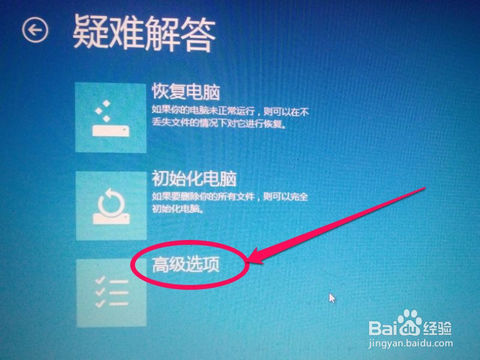
方法一:在“系统配置”中设置引导选项进入Win8安全模式
1、首先使用快捷键“Win+F”打开“搜索”窗口,接着输入“msconfig”或者“系统配置”,在应用分类中我们可以看到搜索结果“系统配置”,点击运行。
2、或者也可以在传统桌面上按“Win+R”,在“运行”窗口中输入“msconfig”,然后回车。
3、进入Win8系统的“系统配置”界面之后,选择“引导”选项卡,勾选“安全引导”,这样在下一次重启系统时,我们就会直接进入安全模式了。
4、最后在安全引导下面还提供有“最小”、“其他外壳”、“网络”等选项,这些是安全模式具体模式。其中“最小”是标准的安全模式,“网络”是允许网络连接的安全模式,而“其他外壳”是带命令提示符的安全模式。一般情况下我们选择“最小”或“网络”模式。
5、设置完成之后,重启系统,Win8则会直接以安全模式启动。
注意:如果希望在使用过安全模式后重启进入正常的Windows 8,切记在安全模式中的执行以上步骤,并在系统配置中取消“安全引导”勾选,这样才可以在下一次启动系统进入Win8正常模式,否则会依然进入安全模式。
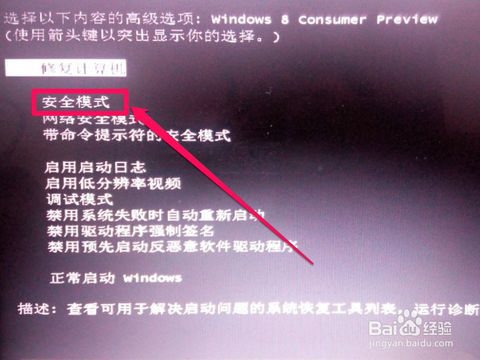
方法二:从Win8系统“电脑设置—高级启动”中进入安全模式
1、首先按“Win+I”快捷键打开Win8的超级按钮(Charm栏),点击“更改电脑设置”。
2、接着进入Win8“电脑设置”界面,之后在左边的选项列表中点击“常规”,然后在右边找到“高级启动”,按下“立即重启”,之后Win8系统便会进入高级启动状态。
3、Win8系统就会自动进入系统选择列表,我们在继续、疑难解答、关闭电脑三个选项中选择“疑难解答”。进入疑难解答选择界面之后,选择“高级选项”。
4、在高级选项中,我们可以看到系统还原、系统印像恢复、自动修复、命令提示符、启动设置等选项,然后选择“启动设置”。
5、进入Win8系统的“启动设置”,我们可以看到具体的描述,其中就包含有“启用安全模式”这一项。点击产“重启”按钮。
6、稍等片刻后,就进入“启动设置”界面,这里和我们以前按F8键看到的启动界面类似,然后我们可以看到启用测试、启用低分辨率视频、启用安全模式、启用带网络连接的安全模式等等,大家可以根据自己的需要按数字键4或者5,Win8系统即可进入对应的安全模式。
7、Win8系统进入安全模式之后会直接跳转至传统桌面,桌面四角会显示“安全模式”字样,并给出安全模式的帮助和支持信息。
8、在Win8系统的安全模式中,大家可以根据自己的需要做一些系统操作,解决问题之后再重启系统即可。
以上便是关于大番茄重装win8系统后如何进入安全模式的解决方法,希望小编的分享能够帮助到大家!
- 系统重装步骤
- 一键重装系统win7 64位系统 360一键重装系统详细图文解说教程
- 一键重装系统win8详细图文教程说明 最简单的一键重装系统软件
- 小马一键重装系统详细图文教程 小马一键重装系统安全无毒软件
- 一键重装系统纯净版 win7/64位详细图文教程说明
- 如何重装系统 重装xp系统详细图文教程
- 怎么重装系统 重装windows7系统图文详细说明
- 一键重装系统win7 如何快速重装windows7系统详细图文教程
- 一键重装系统win7 教你如何快速重装Win7系统
- 如何重装win7系统 重装win7系统不再是烦恼
- 重装系统win7旗舰版详细教程 重装系统就是这么简单
- 重装系统详细图文教程 重装Win7系统不在是烦恼
- 重装系统很简单 看重装win7系统教程(图解)
- 重装系统教程(图解) win7重装教详细图文
- 重装系统Win7教程说明和详细步骤(图文)











